Bloqueo numérico: qué es y cómo funciona
La mayoría teclados tienen una función de bloqueo numérico, incluidos teclados con teclas numéricas designadas encima de las teclas de letras. Incluso compacto teclados de portátiles tener una tecla Num Lock. El nombre de la tecla puede variar de Num Lock a NumLock o NumLK, o algo similar, pero la funcionalidad sigue siendo la misma.
A continuación, se muestra cómo funciona la tecla Bloq Num, cómo encontrarla y encenderla, y cómo usarla.
Si bien los teclados difieren según el fabricante y el modelo, la información aquí debe aplicarse a la mayoría de las computadoras portátiles y de escritorio. PC. También explicaremos por qué las Mac no tienen una tecla de bloqueo numérico, pero ofrecen algunas funciones de accesibilidad a través de las teclas numéricas. teclado.
¿Qué hace Num Lock?
Una tecla de bloqueo numérico reemplaza las funciones de ciertas teclas del teclado con un teclado numérico. Algunas computadoras activan automáticamente el bloqueo numérico durante el inicio, pero tendrá que habilitar la función manualmente en la mayoría de los teclados compactos.
Esta característica que a menudo se ignora puede resultar útil en varias situaciones. Por ejemplo, a algunas personas les resulta más fácil escribir secuencias largas de números con un teclado, como los que se encuentran en teléfonos y calculadoras. Además, a veces necesitará activar Num Lock para escribir caracteres especiales como citas rizadas.
¿Dónde está la tecla Num Lock?
Los teclados tradicionales para computadoras de escritorio tienen un teclado en el lado derecho además de la fila horizontal de teclas numéricas encima de las teclas de letras. A esto se le llama teclado numérico. La tecla Bloq Num generalmente se encuentra en la esquina superior izquierda del teclado.
Si está utilizando una computadora portátil con un teclado numérico, la tecla Bloq Num estará en el mismo lugar que un teclado de escritorio. Sin embargo, los teclados portátiles compactos no tienen un teclado numérico, por lo que la función de bloqueo de números generalmente comparte una tecla con otra tecla, como la tecla Bloqueo de desplazamiento, cerca de la tecla Retroceso.
Si una tecla tiene dos funciones, la función alternativa puede estar etiquetada con un color diferente. Mantenga presionado el Fn (función) y presione Num lock para activarlo. En algunos teclados, hay una tecla designada solo para el bloqueo numérico, pero aún debe mantener presionada Fn mientras lo presiona. Si Num Lock está etiquetado del mismo color que la tecla Fn, probablemente este sea el caso.
Los teclados de las computadoras portátiles varían y pueden tener diferentes configuraciones.
¿Qué pasa con las Mac?
Sobre Teclados Mac con un teclado numérico, las teclas numéricas funcionan solo como teclas numéricas, por lo que no hay necesidad de una función de bloqueo numérico separada. La tecla Borrar normalmente se encuentra donde estaría la tecla Bloq Num en un teclado de PC.
Aunque técnicamente no admiten el bloqueo numérico, la mayoría de las Mac tienen una función de accesibilidad incorporada llamada Teclas del mouse que permite a los usuarios controlar el cursor con el teclado numérico. Si su teclado deja de funcionar porque las teclas del mouse están activadas, intente presionar Claro o Mayús + Borrar para restablecerlo.
Cómo activar y desactivar el bloqueo numérico
presione el Num lock en el teclado para activar la función de bloqueo numérico. Muchos teclados tienen un LED que se enciende cuando Num Lock está habilitado. Algunas computadoras activan el bloqueo numérico automáticamente durante el inicio, en cuyo caso, presionar la tecla Bloq Num lo desactivará.
Una vez habilitada, la tecla de bloqueo numérico permanecerá activa hasta que la desactive. Num Lock funciona como la función Caps Lock en el sentido de que se puede activar y desactivar presionando la tecla correspondiente. No importa qué teclado esté usando, desactive Num Lock de la misma manera que lo activa.
Cómo usar Num Lock en Windows 10 con el teclado en pantalla
Si la tecla de bloqueo numérico está rota o falta, aún es posible habilitar la función de bloqueo numérico con el teclado en pantalla de Windows:
-
Escribe OSK en la barra de búsqueda de Windows en la parte inferior de la pantalla y seleccione el Teclado en pantalla aplicación cuando aparece.
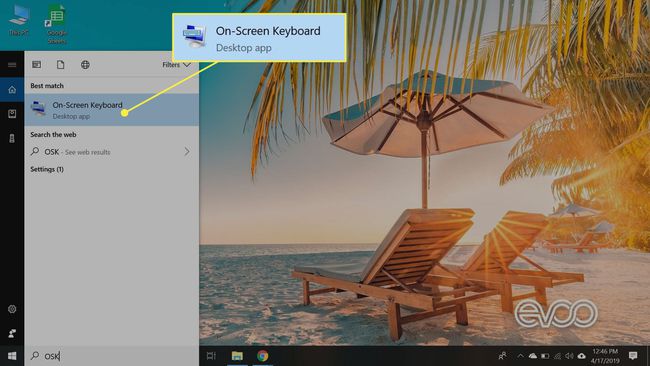
-
Selecciona el Opciones en el teclado en pantalla.
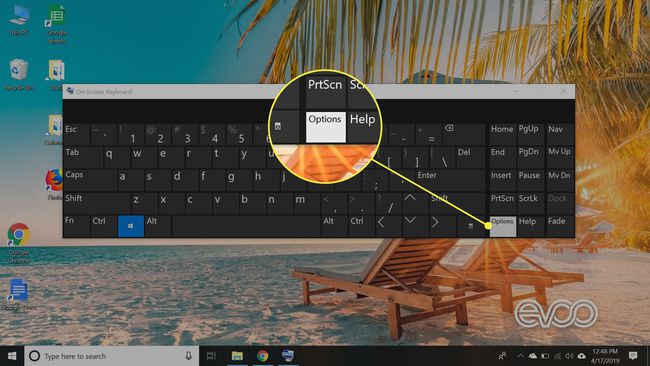
-
Seleccione Encienda el teclado numérico, luego seleccione OK.
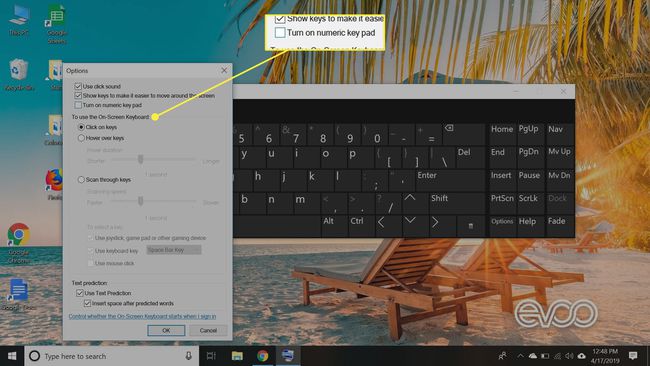
-
Selecciona el Num lock en el teclado en pantalla.
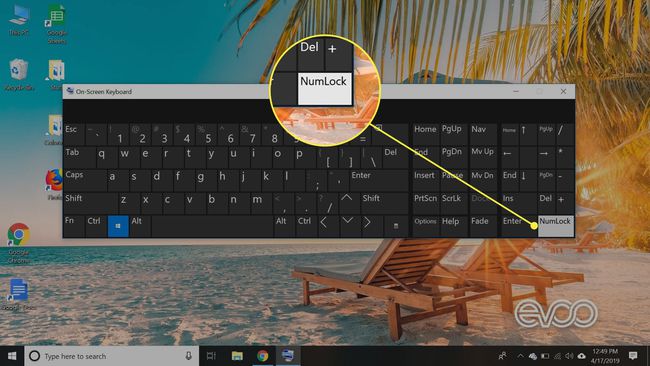
El teclado de su teclado físico ahora debería funcionar y puede continuar escribiendo como de costumbre.
